Wi-Fi juhi adapter 802.11N, Edup, Elison, Kebidu, Chipal ja muud Hiina adapterid. Kuidas leida ja installida?

- 3151
- 919
- Noah Pfannerstill
Wi-Fi juhi adapter 802.11N, Edup, Elison, Kebidu, Chipal ja muud Hiina adapterid. Kuidas leida ja installida?
Hiljuti ostsin ALIEXPRESSile kahele hiina USB Wi-Fi-adapterile, mida I-Fi on öeldud Hiina artiklis: A Choice, ülevaade, kas osta. Ja selles artiklis otsustasin tõsta paljude jaoks ühe väga olulise ja valusa küsimuse - juhi otsingu ja installimise Hiinas WI -Fi adapterile. Mis osteti mõnes välismaises veebipoes, tüüp ALIEXPRESS, EBAY ja T. D.
Alustuseks üritan selgitada, mis vahe on hiina WiFi-adapteri vahel, kellel enamasti pole isegi tootjat ja mudelit, ning neid nimetatakse tavaliselt "USB Wi-Fi adapter 150 MBPS 802.11n ... "(või kuidagi) ja kaubamärgiga adapter, mida saab meie kauplustest osta. Tutvustan ASUS, D-Linki, TP-Linki, Tende ja teiste tootjate adaptereid. On selge, et kvaliteedis, usaldusväärsuses jne võib olla erinev. D. Kuid mis puutub autojuhtidesse, mis on kõige sagedamini vajalikud Wi-Fi adapteri normaalseks toimimiseks, siis on neid kaubamärgiga adapterite jaoks lihtsam leida. Kuna populaarsel tootjal on sait, kust saate vajaliku draiveri alla laadida.
Ja kui meil on hiina traadita adapter, millel pole isegi normaalset nime, siis pole täiesti selge, kust neid draivereid otsida. Minu puhul oli adapteritega ketas, millel on kõik vajalikud autojuhid. Kuid nagu ma sellest aru saan, pole autojuhtidega alati sellist ketast ega seda ketast olevaid autojuhte ei ole alati sobivad.

Ma ei väida, on Hiina tootjaid, kelle seadmeid meie turul ei esinda, kuid neil kõigil on oma saidid, kust saate vajalikud autojuhid alla laadida. Näiteks tootja EDUP. Neil on palju erinevaid võrguseadmeid. Edupi adapteri näitel kaalume tarkvara otsimise ja installimise protsessi.
Näiteks on palju populaarseid tootjaid: Elison, Chipal, Kebidu, Rocketek, Comfast, Fenvi. Neid seadmeid ei leia meie turult vaevalt (kui me räägime Wi-Fi vastuvõtjatest), kuid need on väga aktiivselt tellitud samale Aliexpressile. Noh, kõik ei saa aru, kust saada adapteri autojuht, mida tavaliselt nimetatakse "802.11n "või" mini-pk wifi adapter 150m USB Wi-Fi Wireless võrgukaart 802.11n/g/b lan "🙂 🙂
Kui teil on arvutisse installitud Windows 10, siis on selline traadita adapteri ühendamise ja seadistamise probleem. Kontrollisin juba. Mõlemad minu Windows 10 adapterid tundsid ära ja hakkasid nendega draivereid installimata töötama. Kuid Windows 8, Windows 7 ja veelgi enam peate Windows XP -s tõenäoliselt kõik käsitsi installima.
Selle juhise kohaselt leiate draiveri peaaegu iga USB või PCI Wi-Fi adapteri jaoks. Pole tähtis, kas see on seltskond või mitte. Ostetud meilt või Hiinas.
Siin on endiselt oluline mõista, et iga hiina ja "mitte-thinilaba" (ehkki sinna kokku pandud) töötab adapter konkreetsel kiibil. See tähendab, et rauatükil on kõige tõenäolisem tükk neist tootjatest: Ralink, MediaTek, Broadcom, Qualcomm Atheros, Reatek, Intel. Toote enda kirjeldus näitab tavaliselt, milline kiibistik see töötab. Ja selle kiibistiku jaoks peab olema juht, mille on välja töötanud ettevõte, mis neid kiibistikke tegelikult toodab. Seetõttu, et arvuti saaks meie nimetu adapterit näha, piisab sellest, kui ta leiab ja libiseb talle kiibistikust, millele see ehitatakse. Kõik on lihtne.
Hiina WiFi-adapteri 802 ühendamine ja seadistamine.11n
Esiteks näitan, kuidas teha ilma vajaliku juhi keeruka otsinguprotsessita. Võib -olla on meil vedanud ja arvuti sõbrustab adapteritega, ilma et tambursiga tantsimata 🙂
Mõelge adapteri 802 näitele.11n Edupist. Mul on üks, nii et kõike on katsetatud minu enda kogemuste järgi. Seal on ka "lihtne idee wifi n", kuid kõik on seal identne kokkuleppega. Kontrollitud. Ja nii ühendage adapter arvutiga. Saab otse USB -pordiga ühendada.

Või USB -pikenduse nööri kaudu. Sellega saate parema vastuvõtu jaoks ülaltoodud adapteri välja võtta. Lihtsalt ärge kasutage pikka pikendusjuhet, võib olla probleeme.

Muidugi sõltub palju teie arvutis installitud opsüsteemist. Kordan, et minu puhul teeniti mõlemad adapterid kohe Windows 10. Seadmete dispetšeris on need määratletud kui 802.11n USB Wireless LAN -kaart.

Kui arvuti ei näe adapterit, siis täpsemalt ei saa see draiveri automaatselt installida, seejärel proovige draiverit kettalt installida, mis peaks olema komplektis. Mul oli iga adapteriga ketas.

Reeglina on kettal Windowsi, Mac OS ja Linuxi draiverid. Kui seal on seadistusfail.exe, lihtsalt käivitage see ja järgige installimisjuhiseid. Ja kui kaustades on lihtsalt erinevate failide komplekt, peate selle installima seadmehalduri kaudu. Allpool artiklis näitan, kuidas seda teha.
Kui teil on jaotises "Võrguadapterid" seadme dispetšeris adapter ja arvuti, mis on saadaval WiFi-võrku, siis on kõik valmis. Saate oma traadita võrguga ühenduse luua. Edasi pole vaja lugeda 🙂
Kuidas leida tundmatu WiFi-adapteri 802 draiver.11n wlan?
Ühendasin oma hiina USB -adapteri Edupi arvutiga Windows 7 -ga ja muidugi nägin teadet "Seadme tarkvara ei installitud". 802.11n WLAN - ei suutnud juhi leida. See võib olla isegi Windows 10 -s. Mitte alati tosin seadistab automaatselt tarkvara.
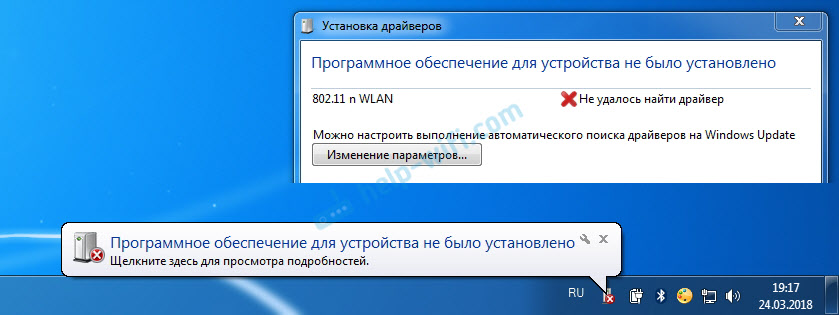
Probleemi lahendus - otsige juhi "seadmete avaldamise draiverit. Nüüd näitan kõike üksikasjalikult. Kui WLAN -iga oli WLAN -iga plaat, võite proovida sealt tarkvara installida. Kui ei, siis järgige juhiseid.
Vastan kohe populaarsele küsimusele: "Kuidas draiverit alla laadida, kui arvutis pole Internetti? Adapter ei tööta veel, ma ei saa Internetiga ühendust luua ". See on mõistetav ja mulle tundub, et siin ilma valikuteta. Kas ühendage arvuti kaabli Internetiga ja konfigureerige traadita adapter või laadige vajalikud draiverid alla teise arvutisse. Pole teistmoodi.Me läheme seadmehalduris. Saate selle avada erineval viisil. Otsingu kaudu, "atribuutide" kaudu "minu arvutisse" või meeskonnale Devmgmt.MSC, mis tuleb sisestada akna "toimiv", mida omakorda saab avada, vajutades klahvide WIN + R kombinatsiooni.
Seal, jaotises "Muud seadmed", peaks olema tundmatu seade "802.11 n wlan "kollase hüüumärgiga. See on meie adapter. Peate välja selgitama "seadmed publast". Selleks avage oma "omadused".
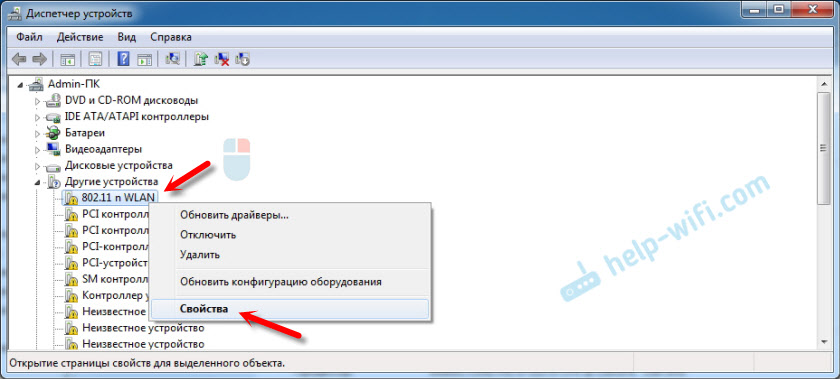
Siis läheme vahekaardile "Teave", valige loendist "Varustuspubes" ja kopeerige esimene rida. Kui otsite draiverit teises arvutis, saate selle tekstdokumendis salvestada.
Avage sait https: // drp.Su/ru/kataloog
Otsinguväljale on vaja sisestada kopeeritud joon. Tõenäoliselt peab ta teda lühendama.
Algselt oli mul USB \ VID_148F & PID_7601 & Rev_0000
Leiab ainult USB \ VID_148F & PID_7601
Käivitage otsingu, vajutades Yenturit või nuppu "Leia".

Kui tegime kõik õigesti ja saidil on teavet seadme kohta, mida me otsime, siis kuvatakse teave meie seadme kohta, kus on võimalus draiverit alla laadida. Pange tähele, et saate valida draiveri versiooni ja Windowsi opsüsteemi, mis on installitud meie arvutisse (mille jaoks vajate draiverit).
Minu juhtum: laadisin alla esimese draiveri - seda polnud võimalik installida (tõenäoliselt seetõttu, et see oli Windows 8 jaoks). Laadisin alla teise - kõik töötas välja. Järeldused: kui esimene kord ei töötanud, proovige alla laadida mõni teine.Juhi arvutis allalaadimiseks peate klõpsama nuppu "Lae alla .zip ".

Salvestame arhiivi arvutis. Järgmisena eemaldage arhiivist failid ja kaustad. Huvi huvides saate kausta avada. Vaadake, mis seal on. Nagu näete, minu puhul Windows 7 draiveri kausta juur. Ja seal on ka kaust Windows XP draiveritega.
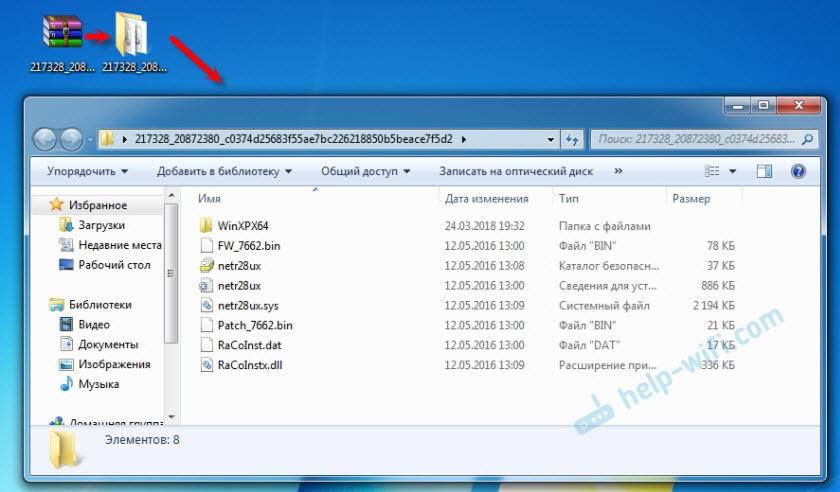
Kui on olemas seadistusfail.exe, saate draiveri installida selle faili käivitamisega. Kui ei, siis näitan teile, mida teha.
Paigaldage draiver 802 jaoks.11n WLAN -adapter kaustast
Läheme uuesti seadmehalduri juurde. Vajutage paremat hiirenuppu aadressil "802.11n WLAN "ja valige" Uuendage draivereid ".
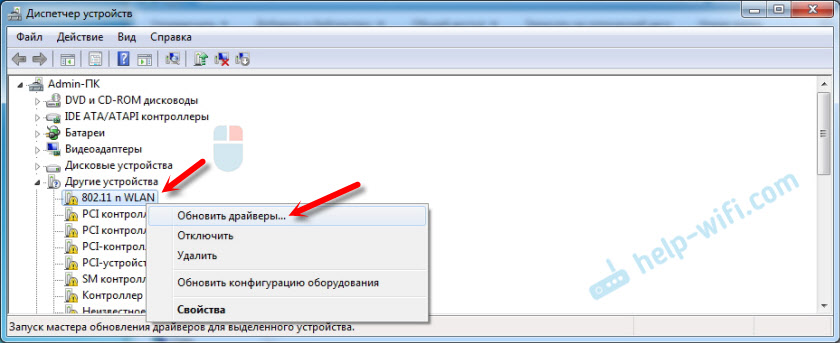
Klõpsake nuppu "Leidke selles arvutis draiverid".
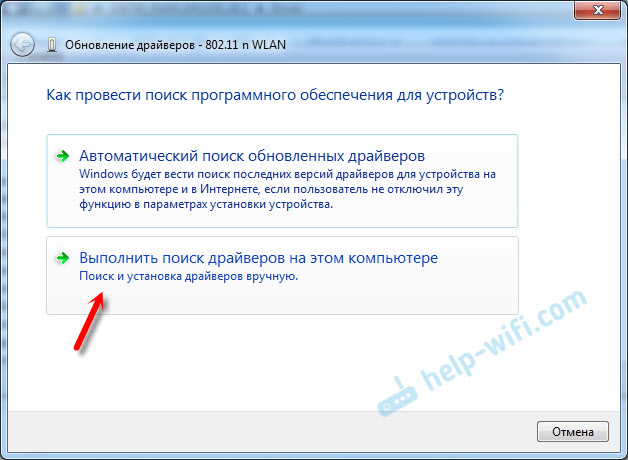
Valige draiveriga kaust ja klõpsake nuppu "Järgmine".
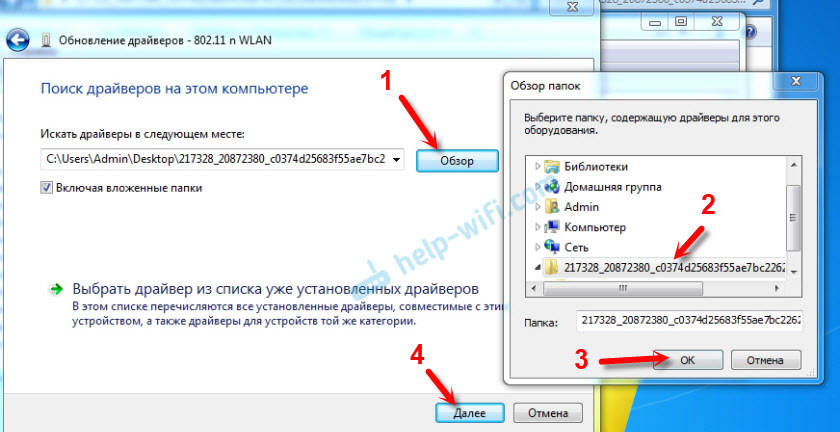
Kui kõik on korras, siis läheb installiprotsess ja on teade, et seadme installimine on valmis seadme jaoks 802.11n USB Wireless LAN -kaart.
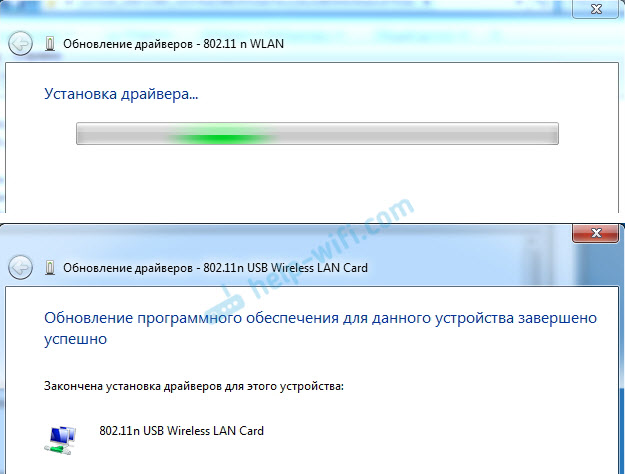
Meie hiina USB Wi-Fi adapter ilmus seadmehalduris.
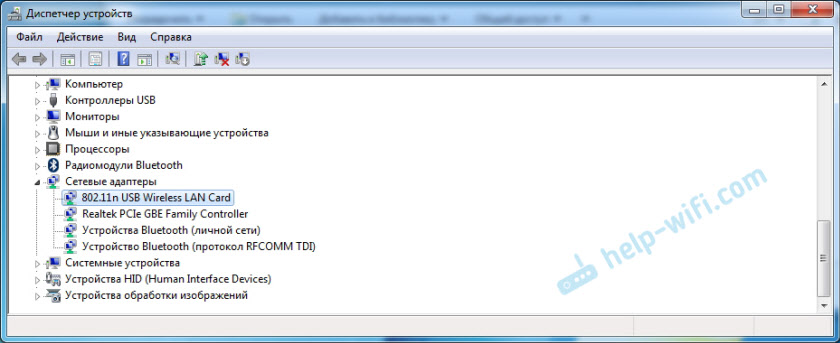
Wi-fi minu arvutis kohe teenitud. Seal oli WiFi-võrgu ikoon, millel oli ühendamiseks juhtmevabade võrkude loend.

See on kõik, installimis- ja sätete protsess on lõpule viidud. Ma tõesti loodan, et teil õnnestus.
Lisainformatsioon
Kui pärast adapteri ühendamist arvuti USB -pordiga pole reaktsiooni üldse (pole sõnumit, seade ise seadmehalduris, helisignaal), siis proovige ühenduse luua teise pordiga. Ilma pikendusjuhtmeta (kui teil on). Kontrollige ka adapterit ennast teises arvutis. Võib -olla on ta lihtsalt mitte töötav.
Sageli juhtub, et kõik näib olevat paranenud, draiver on installitud, kuid arvuti ei näe WiFi-võrku. Ja Punane rist traadita võrgu ikooni lähedal. Omaenda kogemuste põhjal on probleem selles, et WLAN -i automaatse loomise teenus on teie arvutis keelatud. Peate selle lihtsalt selle juhise järgi alustama. Või adapter ise ei saa Wi-Fi-võrku tabada. Võib -olla on antenn halvasti kruvitud (kui neid on) või peate selle ülal tõstma. Selleks võite kasutada USB -pikendusjuhet.
Soovitan teil kohe keelata traadita võrguadapteri toiteallika võimsus. Kuna seetõttu võib olla ka palju erinevaid probleeme. Eriti pärast arvuti väljumist unerežiimist. Loe lähemalt siit: traadita võrgu adapteri toiteallika seadistamine.
Kokkuvõttes võin öelda, et draiveri installimise ja Hiina veebipoes tellitud WiFi-adapterite seadistamise protsess pole palju keerulisem kui sama adapteri installimine mõnelt populaarselt tootjalt. Eriti kui Windows 10 on arvutisse installitud. Just siis, kui meil on näiteks TP-Linki adapter, on meil mudel, mille abil leiame vajadusel draiveri ettevõtte veebisaidilt. Ja adapteriga, kellel pole nime ja mudelit (802.11n on Wi -Fi võrgustandardi versioon), peate näksima.
Ootan oma kommentaare küsimuste ja näpunäidetega.
- « Viga 1747 WLAN -teenuse alustamisel
- Netis E1+ - Wi -Fi retransa võrgu ülevaatamine ja seadistamine Netsest »

